Microsoftoperativsystem, Windows, i sig föreslår flera sätt att skapa en ny skrivbordsbakgrund. Detta är en av de vanligaste anpassningsfunktionerna i systemet och det gör det möjligt för oss se personliga bilder hela tiden på vår dator.
Det finns flera funktioner som ingår i Windows som gör att vi kan anpassa denna programvara efter våra behov eller smaker. De anpassningsuppgifter som vi pratar om är omfattande både vad gäller funktionalitet och utseende. Men om vi fokuserar på det här andra avsnittet är att byta skrivbordet en av de vanligaste åtgärderna. Detta är något som vi till exempel kan utföra från Konfigurationsapplikation ingår i själva operativsystemet.
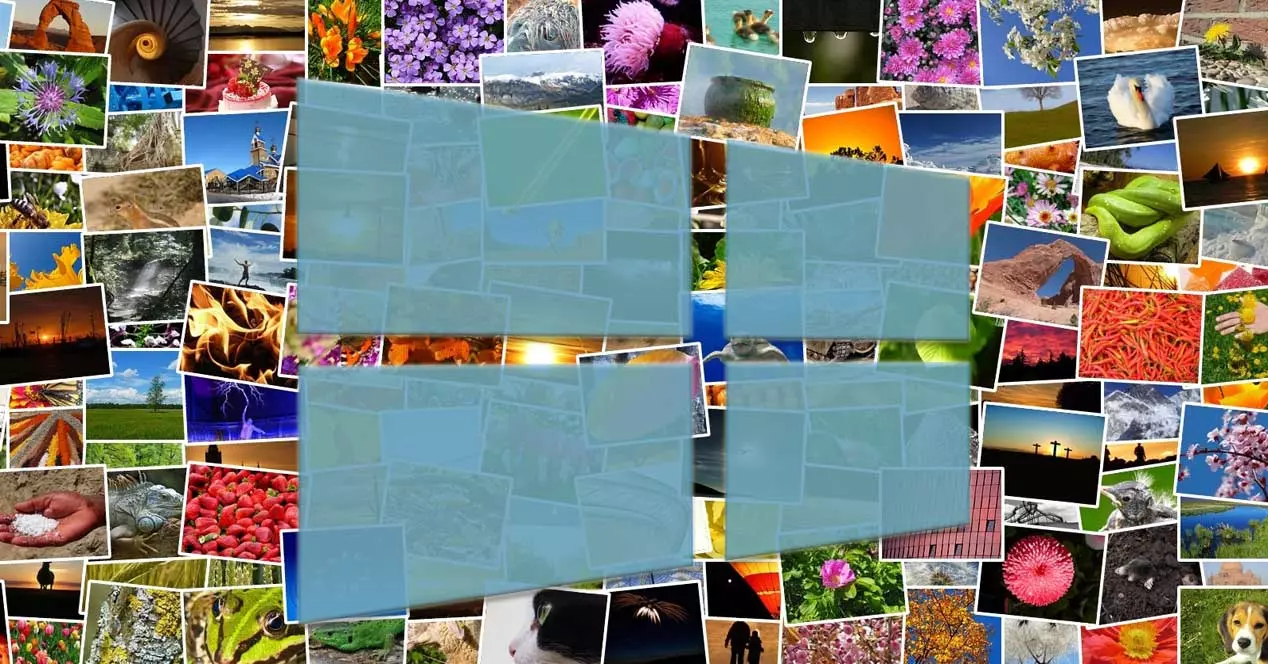
Hur som helst, vi kan använda flera program fokuserade på att arbeta med den här typen av grafiska element, både våra egna och tredje parts. I själva verket kommer vi att fokusera på ett program som nästan alla av er känner till och som gör det mycket lättare för oss att ändra skrivbordsbakgrunden med placera ditt eget foto. Det säger sig självt att Paint är en enkel fotoredigerare som har funnits med oss i många år och versioner av Windows. Trots de liknande förslag som vi kan använda idag är detta ett mycket älskat program som används av användare över hela världen, och därför finns det kvar i de senaste versionerna av systemet.
Därför, i händelse av att vi funderar på att ändra fotot på Windows skrivbordsbakgrund, kommer denna applikation som vi diskuterar att hjälpa oss.
Använd Paint för att ändra foton på Windows-skrivbordet
Vid det här laget är det värt att nämna att, som du kan föreställa dig, går detta enkla program ett steg längre än att ändra skrivbordsbakgrunden. Med detta vill vi berätta att vi snabbt kan anpassa bilderna som vi ska använda innan äntligen etablera dem. Tack vare de fotografiska redigeringsverktygen som Paint erbjuder oss kan vi lägga till eller ta bort element till den nya bakgrunden.
Tänk på att detta är en applikation som inte alls är jämförbar med andra mer avancerade som t.ex GIMP or Photoshop, men det uppfyller mångas förväntningar och behov. Det är just en av hemligheterna bakom dess framgång. På så sätt, när vi väl har gjort det relevanta ändrar till originalbilden direkt i Paint , kommer programmet att tillåta oss att ställa in det som skrivbordsbakgrund. Detta är något som vi kan göra utan att behöva använda andra Windows-funktioner.
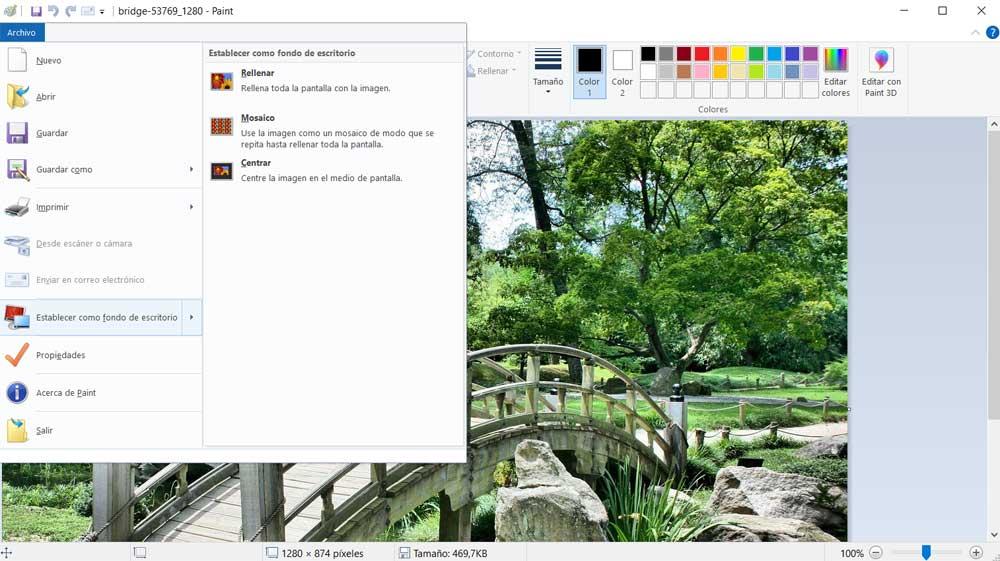
Det enda krav som vi kommer att bli ombedda att genomföra denna rörelse kommer att vara att ha tidigare sparat fotot på hårddisken . Därefter, för att uppnå målet som vi letar efter i dessa rader, måste vi klicka på Arkiv-menyn i huvudgränssnittet för Paint. I det här avsnittet hittar vi de vanliga alternativen för att spara och skriva ut bilder. Men om vi tittar lite hittar vi en av dem som heter exakt Använd som skrivbordsbakgrund .
När vi placerar oss på det har vi redan möjlighet att välja på vilket sätt vi vill placera dessa bilder redigerade i Paint och att de direkt ingår i systemets skrivbord.
